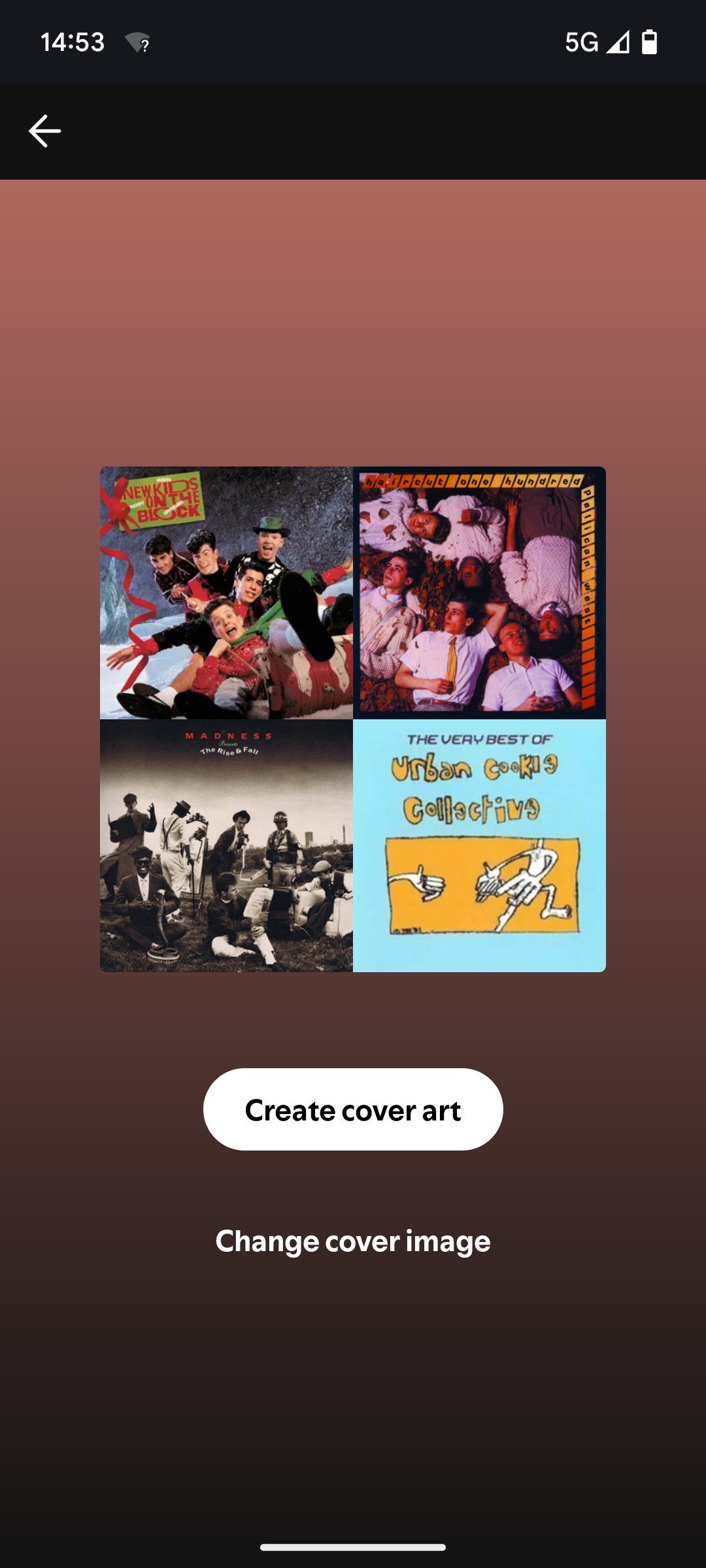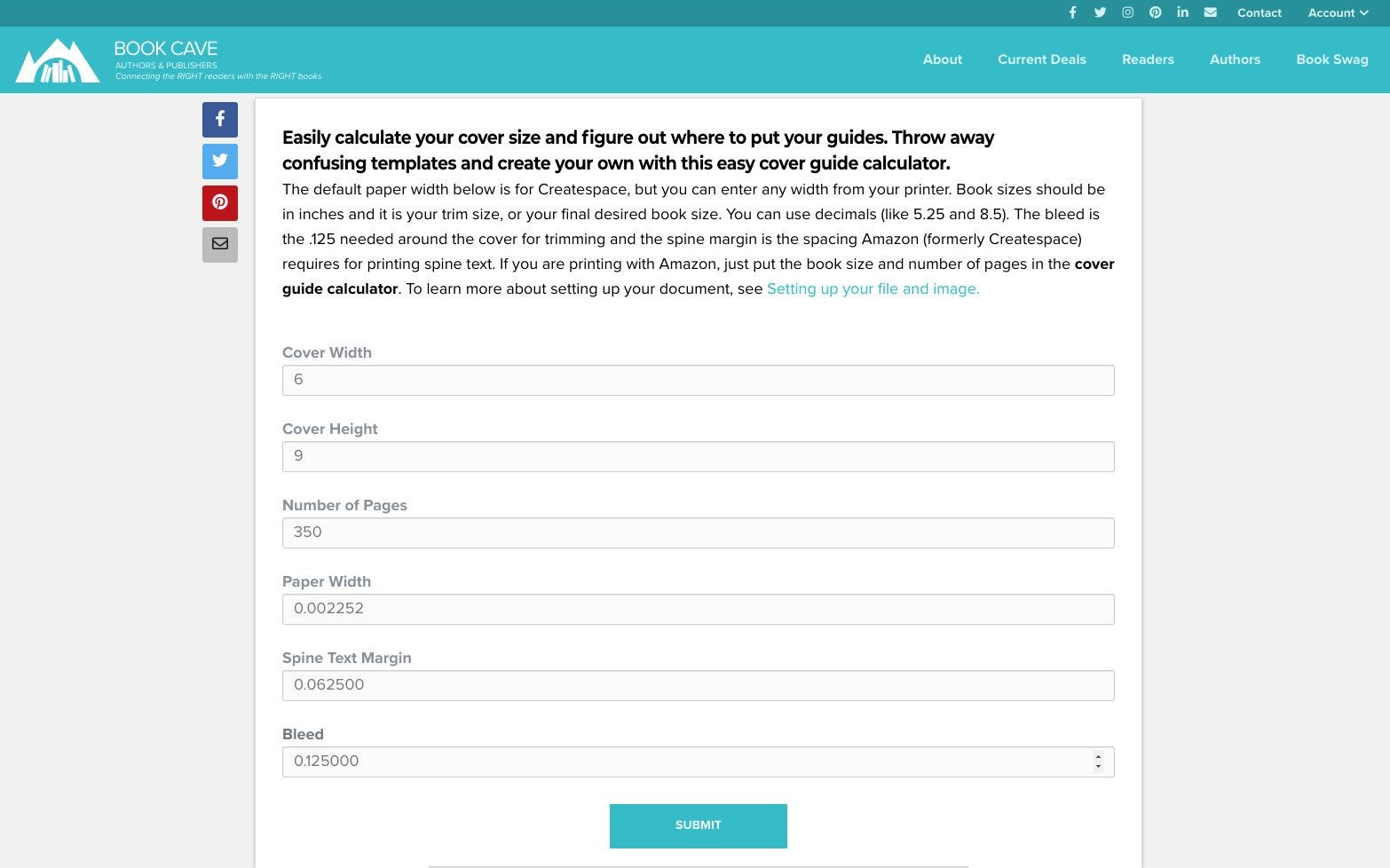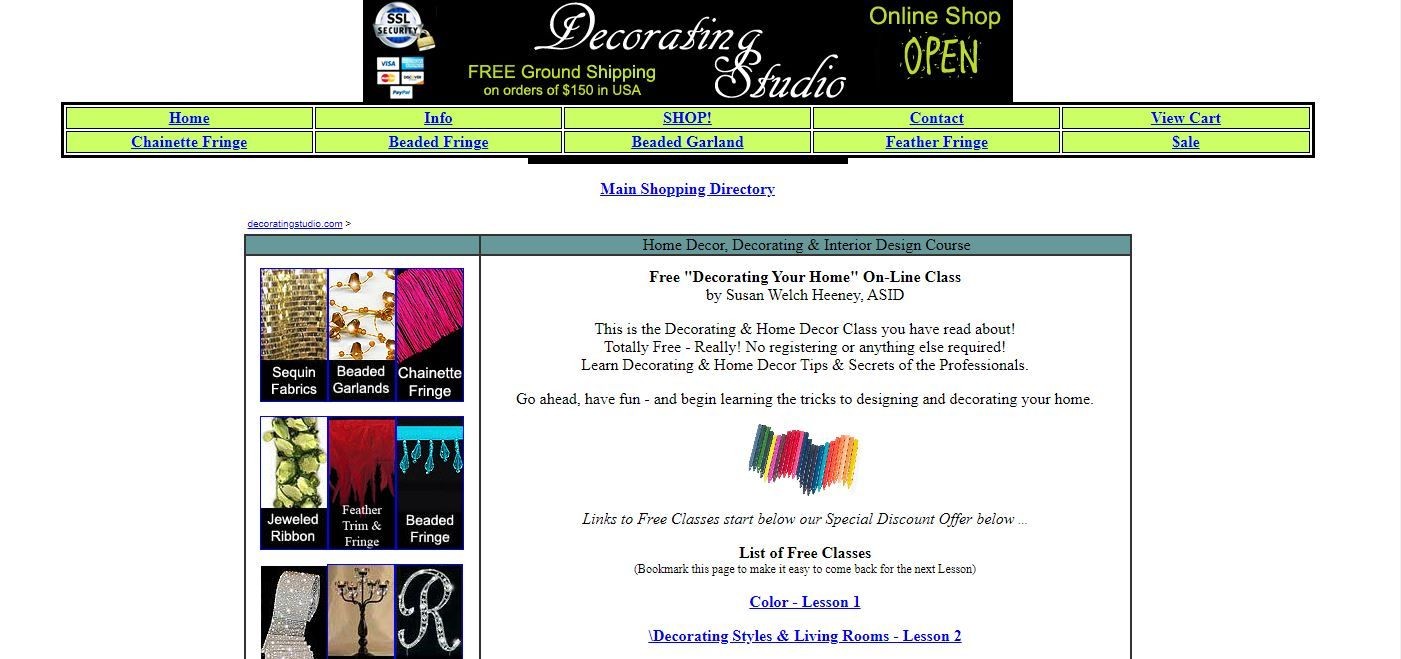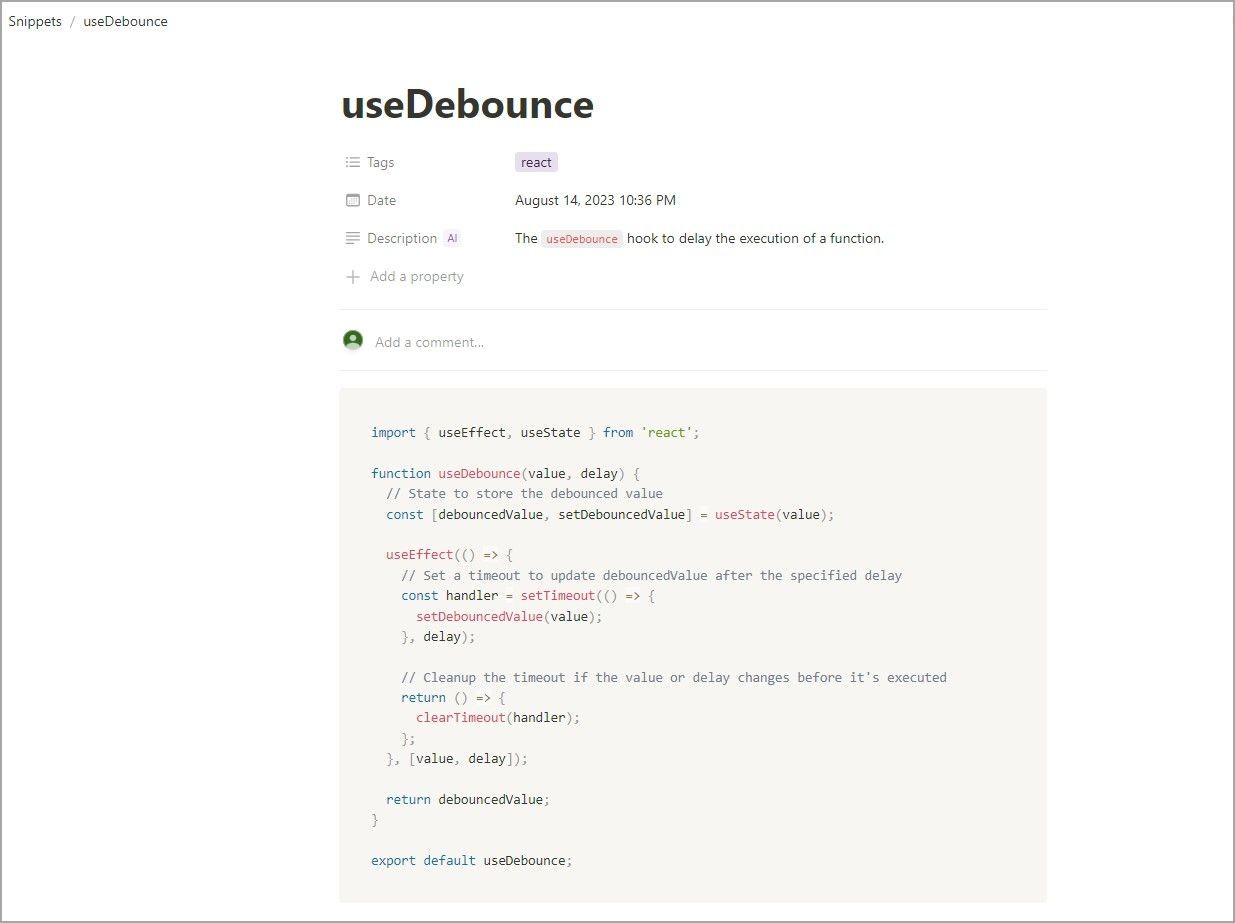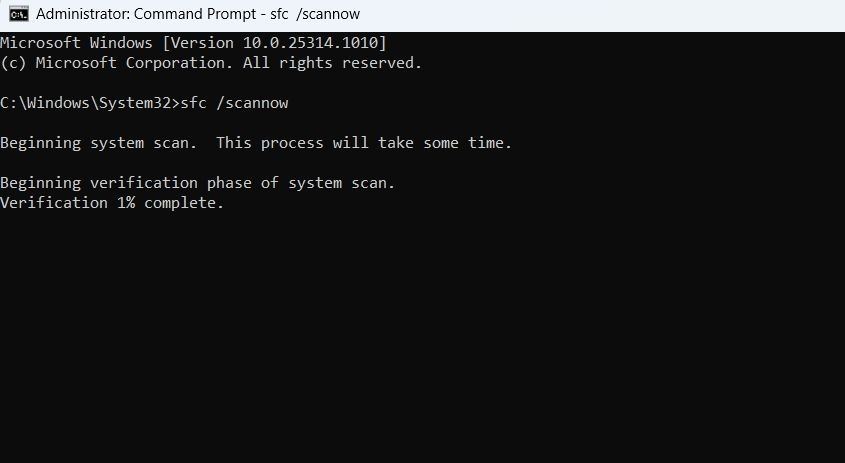Contents
- Thiết Kế và Phần Cứng: Ấn Tượng Nhưng Thiếu Sự Tiện Lợi
- Màn Hình: Không Xuất Sắc Nhưng Chấp Nhận Được
- Thiết Lập và Hệ Điều Hành: Windows 11 và Những Thách Thức
- Thông Số Kỹ Thuật và Hiệu Suất: Trung Bình, Không Phù Hợp Cho Game
- 3DMark
- PCMark
- Gaming
- Windows 11 và Đầu Vào Bút: Những Thách Thức
- Nên Mua Kamvas Studio 16 Không?
- Kết Luận
Huion Kamvas Studio 16 được giới thiệu như một lựa chọn thay thế cho Microsoft Surface Pro, hứa hẹn mang đến trải nghiệm vẽ và ghi chú di động. Tuy nhiên, liệu nó có thực sự đáp ứng được kỳ vọng của người dùng? Bài viết này sẽ phân tích chi tiết về thiết bị này, từ thiết kế, cấu hình đến trải nghiệm sử dụng, giúp bạn đưa ra quyết định mua hàng thông minh.
Thiết Kế và Phần Cứng: Ấn Tượng Nhưng Thiếu Sự Tiện Lợi
Huion Kamvas Studio 16 được chế tác gần như hoàn toàn từ một khối hợp kim nhôm duy nhất, mang lại vẻ ngoài sang trọng và chắc chắn. Với trọng lượng 1.7kg, thiết bị này không hề nhẹ, và việc mang theo hàng ngày có thể gặp khó khăn. Mặt sau của máy có một chân đế kéo ra duy nhất, tương tự như Surface Pro, giúp duy trì góc độ thẳng đứng ổn định.
 Hình ảnh Huion Kamvas Studio 16
Hình ảnh Huion Kamvas Studio 16
Kích thước của máy là 384 x 234 x 12mm, nhưng khi đặt nằm ngang, các cạnh thẳng và sắc nét khiến việc cầm nắm trở nên khó khăn. Một giá đỡ riêng biệt được cung cấp để hỗ trợ vẽ ở góc độ thấp hơn, nhưng không có cơ chế khóa nào để giữ máy cố định.
 Hình ảnh Huion Kamvas Studio 16 – Giá đỡ và nút điều chỉnh âm lượng
Hình ảnh Huion Kamvas Studio 16 – Giá đỡ và nút điều chỉnh âm lượng
Mặt trên của thiết bị chủ yếu là lưới tản nhiệt, với nút nguồn và đèn LED ở bên phải. Nút nguồn cũng đóng vai trò là cảm biến vân tay, nhưng lại có cảm giác hơi lỏng lẻo, điều này có thể gây khó chịu khi sử dụng thường xuyên.
 Hình ảnh Huion Kamvas Studio 16 – Lưới tản nhiệt ở cạnh trên
Hình ảnh Huion Kamvas Studio 16 – Lưới tản nhiệt ở cạnh trên
Phía dưới của hai bên trái và phải có lưới loa stereo, cùng với nút điều chỉnh âm lượng và cổng tai nghe 3.5mm ở bên phải. Loa kép 2W chỉ đủ để nghe âm thanh giao diện, nhưng không phù hợp để thưởng thức nội dung truyền thông.
 Hình ảnh Huion Kamvas Studio 16 – Logo và giá đỡ phía sau
Hình ảnh Huion Kamvas Studio 16 – Logo và giá đỡ phía sau
Kết nối khác bao gồm hai cổng USB-C ở bên trái, trong đó một cổng dành cho nguồn điện (tiêu thụ khoảng 42W khi sạc), để lại một cổng duy nhất cho phụ kiện. Điều này có nghĩa là bạn sẽ cần một bộ chia hoặc dock để sử dụng nhiều thiết bị cùng lúc. Wi-Fi và Bluetooth hoàn thiện các tùy chọn kết nối.
 Hình ảnh Huion Kamvas Studio 16 – Cổng kết nối ở cạnh bên
Hình ảnh Huion Kamvas Studio 16 – Cổng kết nối ở cạnh bên
Bút vẽ “PenTech 3+” không có vị trí gắn vào máy mà được lưu trữ trong một ống riêng biệt cùng với các đầu bút thay thế. Bút vẽ có kích thước hơi to hơn bút chì, không có chỗ nắm đặc biệt và chỉ có một đầu.
 Hình ảnh Huion Kamvas Studio 16 – Bút vẽ và ống chứa đầu bút
Hình ảnh Huion Kamvas Studio 16 – Bút vẽ và ống chứa đầu bút
Màn Hình: Không Xuất Sắc Nhưng Chấp Nhận Được
Màn hình của Kamvas Studio 16 có kích thước 15.8 inch, tỷ lệ 16:9, độ phân giải 2560 x 1440p. Màn hình không đủ lớn để bao quát trang A4 và có viền đen dày khoảng 3/4 inch. Lớp phủ chống lóa matte được đánh giá cao trên bảng vẽ, nhưng có thể làm giảm độ sắc nét của hình ảnh.
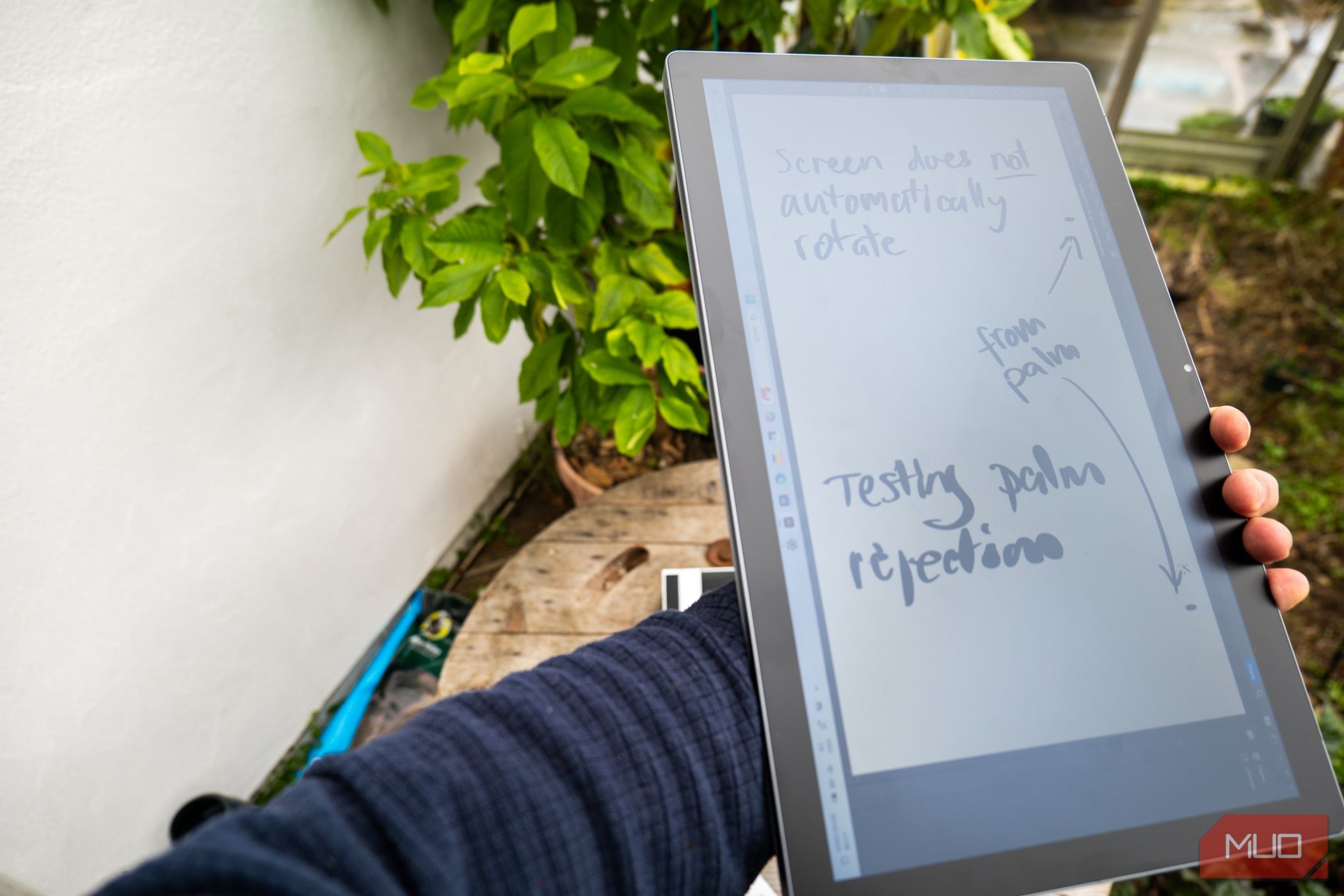 Hình ảnh Huion Kamvas Studio 16 – Màn hình dưới ánh nắng mặt trời
Hình ảnh Huion Kamvas Studio 16 – Màn hình dưới ánh nắng mặt trời
Độ sáng tối đa của màn hình là 400 nits, đủ để sử dụng trong điều kiện ánh sáng yếu, nhưng không thể sử dụng dưới ánh nắng trực tiếp.
Thiết Lập và Hệ Điều Hành: Windows 11 và Những Thách Thức
Kamvas Studio 16 chạy hệ điều hành Windows 11, yêu cầu bạn đăng nhập bằng tài khoản Microsoft. Quá trình thiết lập bao gồm việc đăng nhập bằng cảm biến vân tay, nhưng quá trình này gặp khó khăn và không nhận diện được vân tay của tôi. Bạn cũng sẽ phải từ chối nhiều lựa chọn bảo mật và quảng cáo dịch vụ đăng ký khác nhau.
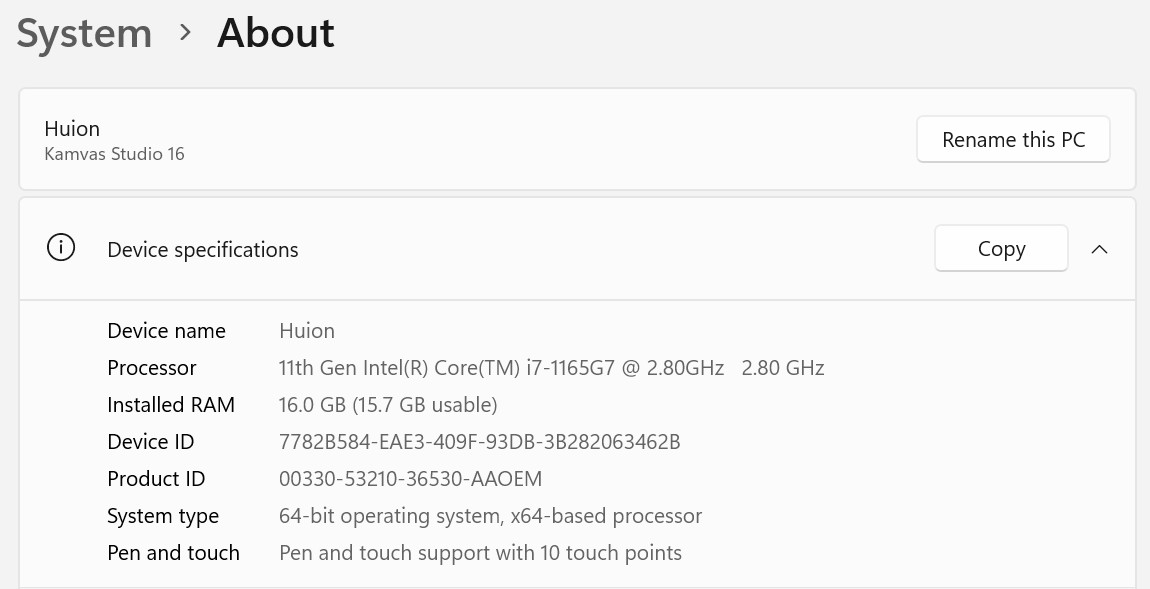 Hình ảnh Huion Kamvas Studio 16 – Thông tin về thiết bị
Hình ảnh Huion Kamvas Studio 16 – Thông tin về thiết bị
Sau khi thiết lập, các ứng dụng như Illustrator và Creative Cloud gặp sự cố không mở được, và trình duyệt Chrome và Edge cũng không hoạt động bình thường. Một lần khởi động lại máy đã khắc phục được vấn đề, nhưng đây không phải là ấn tượng đầu tiên tốt.
Thông Số Kỹ Thuật và Hiệu Suất: Trung Bình, Không Phù Hợp Cho Game
Với bộ vi xử lý Core i7 thế hệ 11, 2.8GHz, 16GB RAM và ổ SSD 512GB, Kamvas Studio 16 được thiết kế để xử lý các ứng dụng sáng tạo mạnh mẽ như Adobe Illustrator. Tuy nhiên, thực tế cho thấy hiệu suất không như mong đợi, với giao diện thường xuyên bị lag và CPU đã lỗi thời.
3DMark
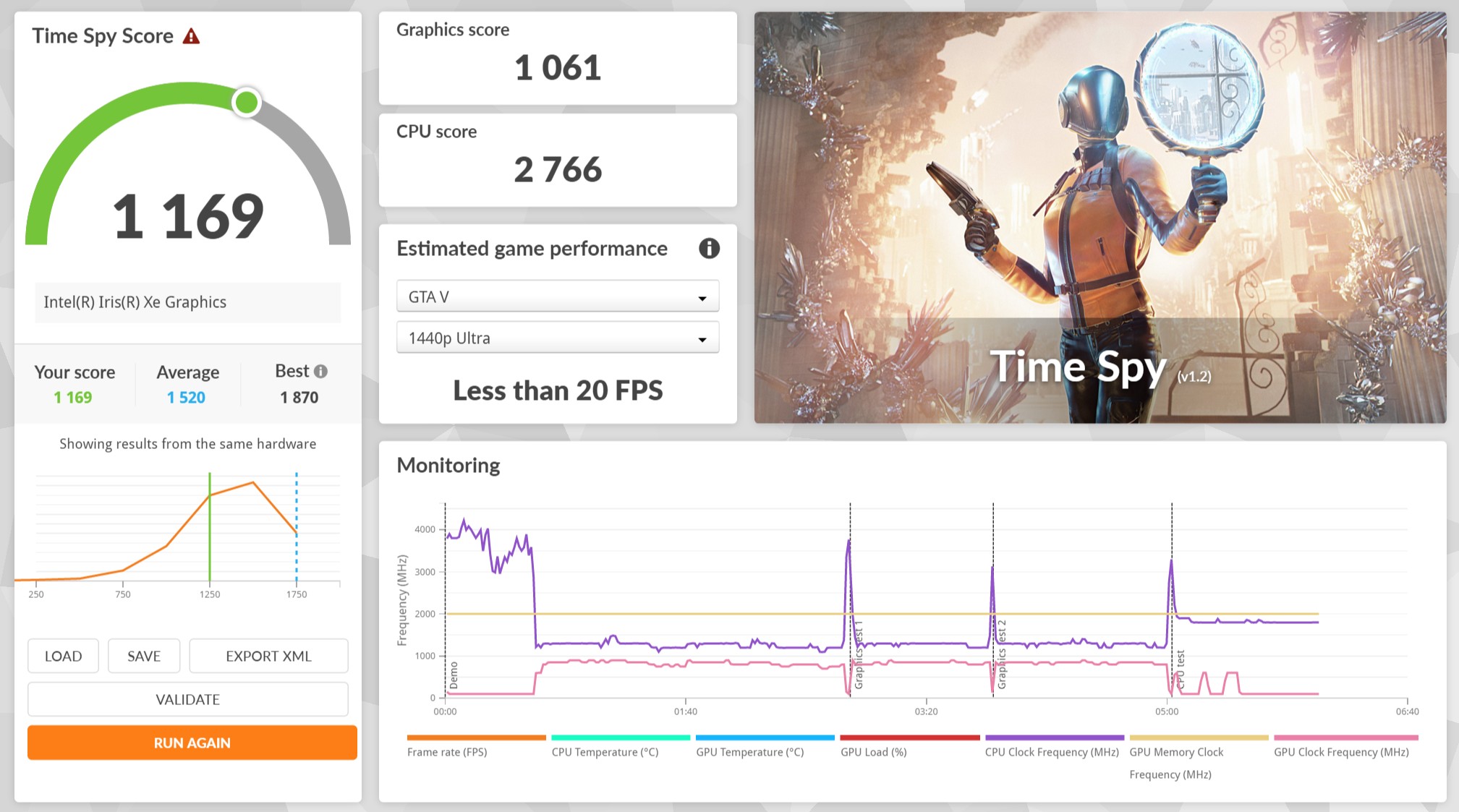 Hình ảnh kết quả 3DMark
Hình ảnh kết quả 3DMark
Với đồ họa Intel Iris XE mà không có GPU chuyên dụng, điểm số 3DMark rất thấp, chỉ đạt 1,061 điểm đồ họa và 2,766 điểm CPU, tổng điểm 1,169. Điểm số NightRaid là 10,446 và FireStrike là 3,215, cho thấy thiết bị không phù hợp cho các tác vụ đồ họa nặng.
PCMark
Với điểm số tổng thể là 4,429, bao gồm 9,729 điểm cho các tác vụ cơ bản, 6,099 điểm cho năng suất và 3,974 điểm cho tạo nội dung số, Kamvas Studio 16 chỉ hơi vượt trội hơn so với Surface Pro 9 hai năm tuổi.
Gaming
Mặc dù không phải là mục đích chính, tôi đã thử nghiệm với LEGO Fortnite và GTA V. LEGO Fortnite chạy mượt mà sau khi giảm thiểu chi tiết kết cấu, nhưng vẫn gặp tình trạng đông cứng. GTA V chỉ đạt 30fps và cần giảm cài đặt để chơi được. Khu vực xung quanh cổng nguồn cũng trở nên rất nóng khi cắm sạc và thực hiện các tác vụ cơ bản.
Windows 11 và Đầu Vào Bút: Những Thách Thức
Là một thiết bị nhập liệu bằng bút mà không có bàn phím, tất cả các văn bản đều được nhập qua bàn phím màn hình. Tuy nhiên, quá trình này không ổn định và thường xuyên gây khó chịu. Độ nhạy áp lực ban đầu không chính xác, và tôi phải sử dụng ứng dụng Huion để chuyển sang chế độ “hard”.
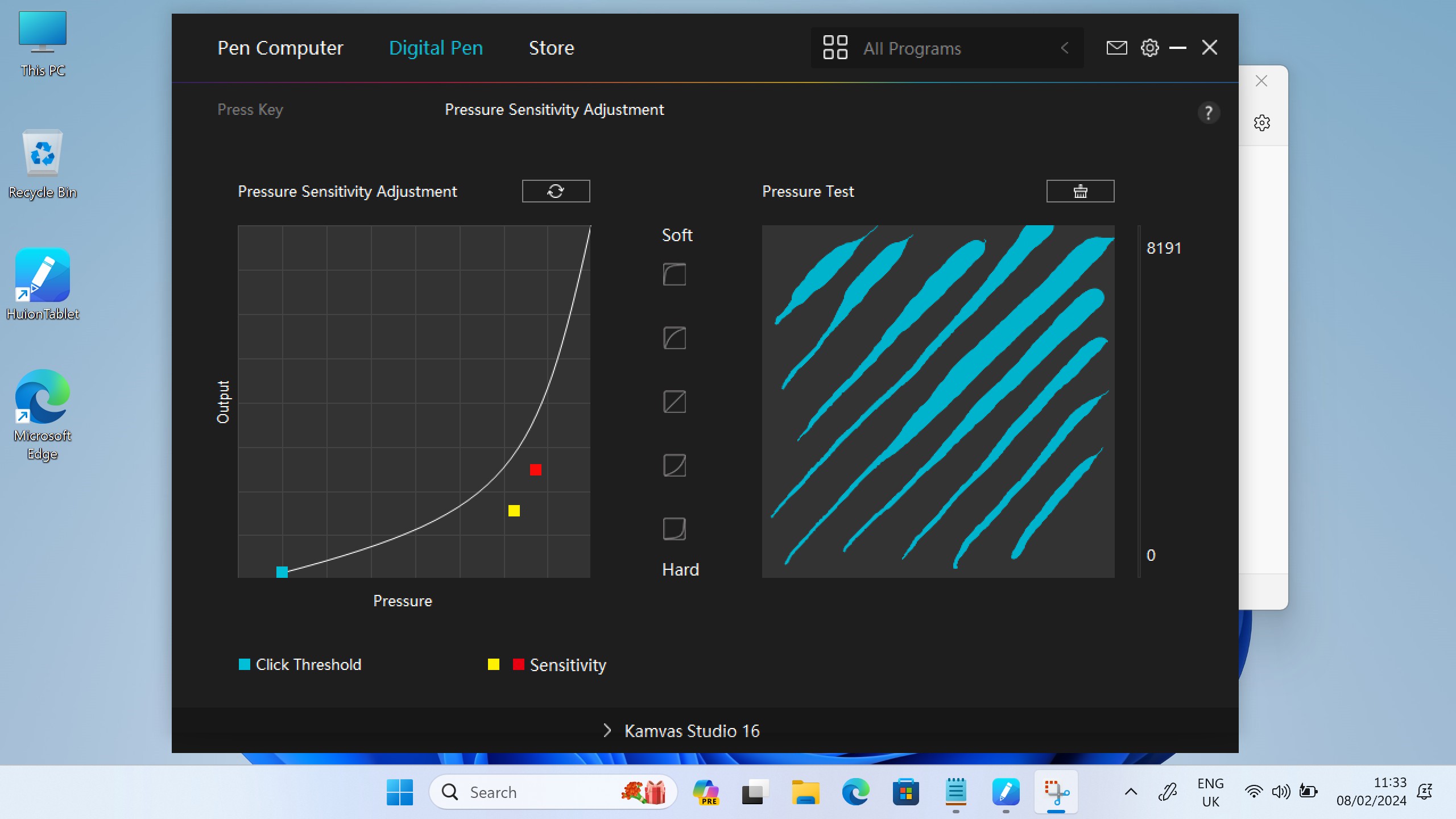 Hình ảnh kiểm tra độ nhạy áp lực
Hình ảnh kiểm tra độ nhạy áp lực
Thiếu tính năng chống nhận diện lòng bàn tay nếu không sử dụng găng tay đi kèm cũng là một vấn đề. Bút vẽ quá mỏng và có nút trên thân, dễ bị nhấn nhầm. Giao diện Windows 11 cũng gặp vấn đề khi bảng nhập liệu bút mực không xuất hiện khi cần thiết, và việc nhận diện chữ viết tay không ổn định.
 Hình ảnh Huion Kamvas Studio 16 – Kiểm tra độ nhạy áp lực gần
Hình ảnh Huion Kamvas Studio 16 – Kiểm tra độ nhạy áp lực gần
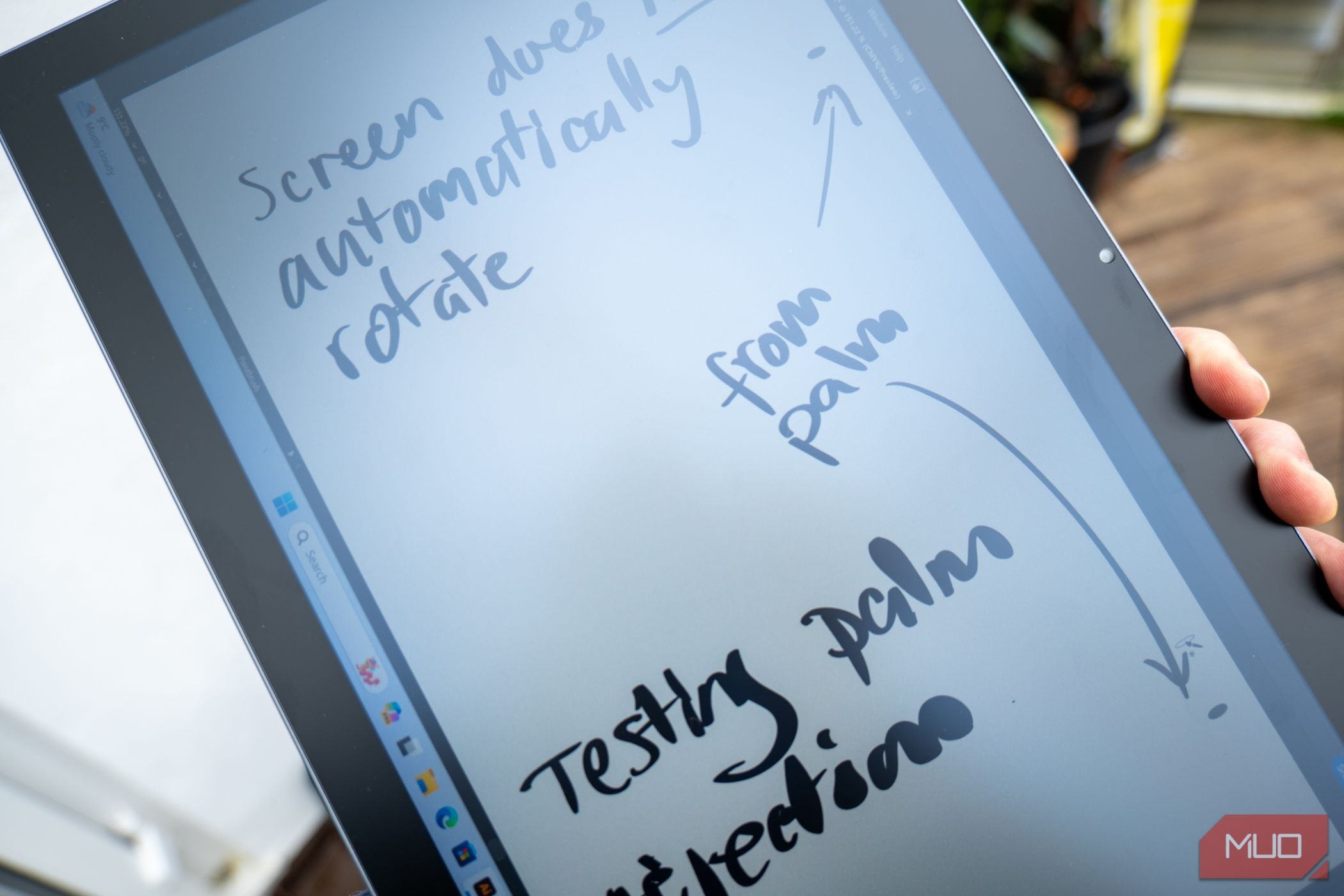 Hình ảnh Huion Kamvas Studio 16 – Chống nhận diện lòng bàn tay
Hình ảnh Huion Kamvas Studio 16 – Chống nhận diện lòng bàn tay
Nên Mua Kamvas Studio 16 Không?
Kamvas Studio 16 có vẻ như là một lựa chọn thay thế nghiêm túc cho Surface Pro, nhưng việc thiếu bàn phím và vỏ bảo vệ là một điểm trừ lớn. Thiết bị này dường như đang gặp khủng hoảng về danh tính: quá lớn và nặng để mang theo, nhưng lại không đủ mạnh mẽ để sử dụng như một máy tính bảng để bàn.
 Hình ảnh Huion Kamvas Studio 16 – Nội dung và màn hình dưới ánh nắng mặt trời
Hình ảnh Huion Kamvas Studio 16 – Nội dung và màn hình dưới ánh nắng mặt trời
Nếu bạn đang tìm kiếm một thiết bị Windows di động để vẽ và ghi chú, Surface Pro sẽ mang lại trải nghiệm bút vẽ tốt hơn với hỗ trợ đầy đủ từ hệ điều hành và bàn phím gắn kèm. Nếu không cần di động, bạn có thể chọn một bảng vẽ kết nối với PC mạnh mẽ hơn. Đối với những người muốn chất lượng vẽ tốt nhất khi di chuyển, iPad Pro và Apple Pencil là lựa chọn vượt trội.
-
Huion Kamvas Studio 16 có phù hợp để chơi game không?
- Không, với đồ họa Intel Iris XE và hiệu suất trung bình, thiết bị này không phù hợp cho các trò chơi đòi hỏi đồ họa cao.
-
Tôi có thể sử dụng Kamvas Studio 16 để làm việc ngoài trời không?
- Màn hình có độ sáng 400 nits, đủ cho điều kiện ánh sáng yếu nhưng không phù hợp dưới ánh nắng trực tiếp.
-
Kamvas Studio 16 có hỗ trợ bàn phím không?
- Không, thiết bị không đi kèm bàn phím và bạn sẽ cần mua riêng nếu cần.
-
Độ nhạy áp lực của bút vẽ trên Kamvas Studio 16 như thế nào?
- Bút vẽ có độ nhạy áp lực 8,092 mức, nhưng cần điều chỉnh để đạt được kết quả tốt nhất.
-
Tôi có nên mua Kamvas Studio 16 thay cho iPad Pro không?
- Không, iPad Pro và Apple Pencil cung cấp trải nghiệm vẽ và ghi chú tốt hơn nhiều khi di chuyển.
-
Kamvas Studio 16 có tích hợp Wi-Fi và Bluetooth không?
- Có, thiết bị hỗ trợ cả Wi-Fi và Bluetooth.
-
Có thể nâng cấp phần cứng của Kamvas Studio 16 không?
- Không, phần cứng của thiết bị không thể nâng cấp.
Kết Luận
Huion Kamvas Studio 16 không đáp ứng được kỳ vọng như một lựa chọn thay thế cho Surface Pro. Với phần cứng trung bình và đầu vào bút Windows 11 không ổn định, thiết bị này gây thất vọng. Nếu bạn đang tìm kiếm một thiết bị di động để vẽ và ghi chú, hãy cân nhắc các lựa chọn khác như iPad Pro hoặc Surface Pro.
Nếu bạn muốn tìm hiểu thêm về các sản phẩm của Tạp Chí Mobile, hãy truy cập trang chủ của chúng tôi. Để xem thêm các bài viết hướng dẫn khác, bạn có thể truy cập chuyên mục Hướng Dẫn.